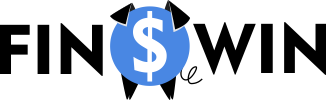Криптовалюта Monero отличается от многих других цифровых монет тем, что имеет повышенную конфиденциальность. Применяемая в ней система кольцевой подписи, наличие двух персональных ключей, криптографические протоколы делают монету особенно популярной среди пользователей, которые ценят анонимность. Для работы с XMR разработчиками созданы специальные кошельки.
Содержание
- Как установить Monero GUI Wallet
- Как узнать адрес кошелька и как его пополнить
- Как выводить и переводить средства
- Где можно посмотреть свои транзакции
- Как регулировать комиссии сети
- Какие кошельки можно устанавливать на iOS и Android
- Интеграция Monero Wallet с аппаратными кошельками
- Отзывы и комментарии
Основные кошельки наиболее распространённого и безопасного приложения Monero — это GUI и CLI. Они устанавливаются только на ПК под управлением Windows, MacOS или Linux.
- GUI отличается от CLI внешним видом интерфейса. У GUI он графически-полный, в то время как программное обеспечение CLI является консольным. То есть второй вариант подойдет только для технически подкованных людей.
- Monero GUI используется только для 64-битных систем Windows (для 32-битных можно загрузить только консольную версию CLI).
- Особенностью GUI является то, что RPC кошелёк и демон уже находятся в архиве. Более детально это мы разберем далее.
Обработка транзакций и обновления в GUI происходят быстрее, чем в CLI, потому что внутри этих процессов не задействованы сервера. Не требуется установка сложного программного обеспечения. Есть возможность надежно подписывать сообщения, файлы вашим закрытым ключом. Это удобная функция для передачи секретных финансовых данных.
Оба кошелька — официальные кошельки Monero, и для того, чтобы они работали, нужно для начала синхронизироваться с сетью.
Как установить Monero GUI Wallet
Установить Monero GUI Wallet не составит особого труда даже для новичка.
- Необходимо загрузить последнюю его версию, находящуюся в общем доступе на официальном сайте блокчейна.
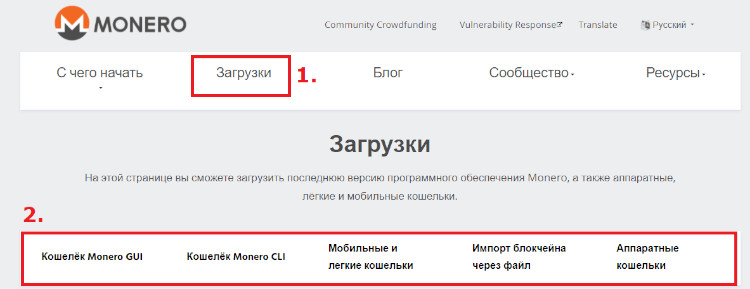
- Затем выберите версию кошелька под вашу операционку.

- Загрузите архив, который нужно будет распаковать в удобную для вас папку. Установка в этом случае не потребуется. Для работы нужно запустить monero-wallet-gui. Антивирус может блокировать программe. Убедитесь в том, что это не происходит.
- При первом запуске кошелька у вас попросят разрешения на подключение к сети. Сопутствующие настройки по установке нужного вам языка можно установить, запустив monero-wallet-gui.exe в архиве.
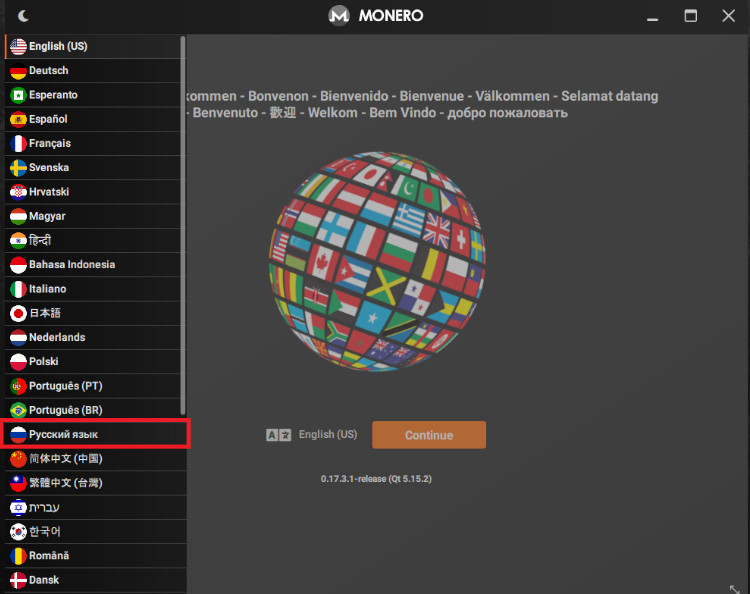
- Далее мы создаем хранилище путем выбора «Создать новый кошелек».
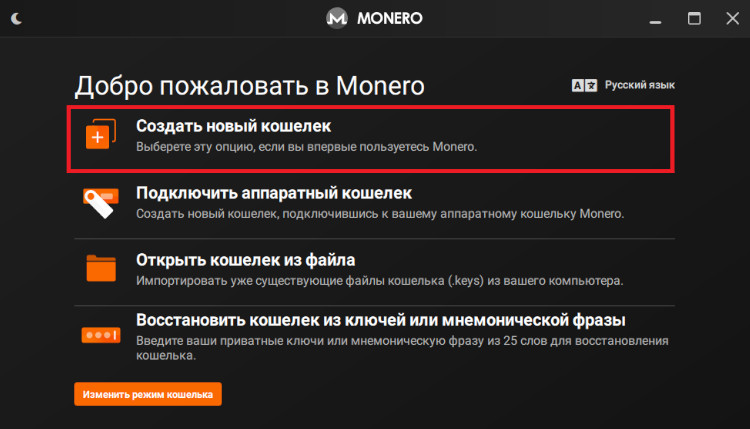
- В поле 1 задаем имя кошельку, в поле 2 — записываем фразу-ключ, которая в дальнейшем поможет восстановить содержимое, в случае надобности. В поле 3 выбираем адрес для хранения файлов. Далее создаем надёжный пароль.
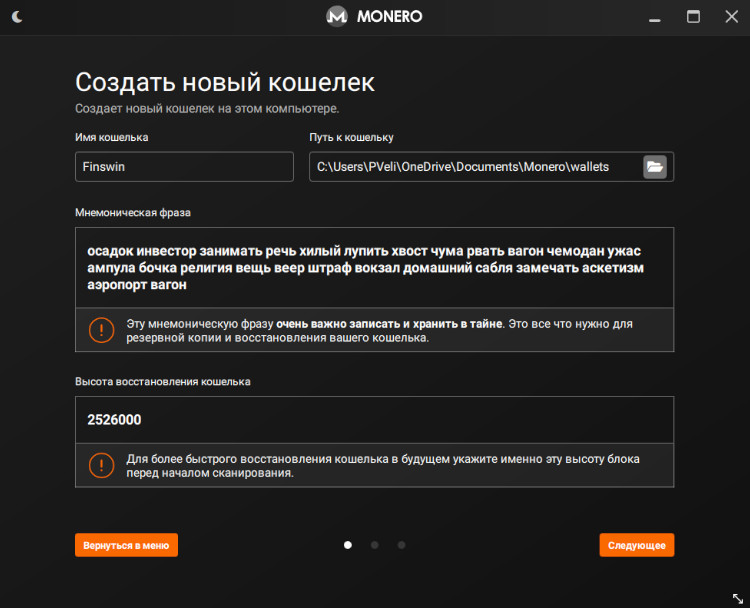
- Затем происходят настройки демона. Это такая программа для управления блокчейном. Вы должны определиться, будете ли вы пользоваться собственной нодой или подключитесь к удаленной. Второй вариант подходит в том случае, если вы не будете грузить блокчейн полностью. Но важно понимать, что удаленные ноды могут определить ваш IP-адрес, узнать суммы ваших платежей. Не считайте эти узлы конфиденциальными или безопасными. Запускайте свою, чтобы обеспечить хорошую защиту своих данных.
Если вашей целью было создание обычного кошелька с использованием личной ноды, то вы все уже сделали. Начнется обратный отсчет. В результате произойдет полная синхронизация с сетью. Если вы планируете произвести какие-либо дополнительные действия, то необходимо вернуться в настройки и выбрать нужные пункты.
Как узнать адрес кошелька и как его пополнить
Для того, чтобы узнать адрес, нажмите на «Получить». Справа высветится адрес, на который вы будете получать свои монеты. Под ним будет ID, которое можно использовать дополнительно. Копируете адрес и вставляете в поле получения. Также есть возможность воспользоваться QR-кодом.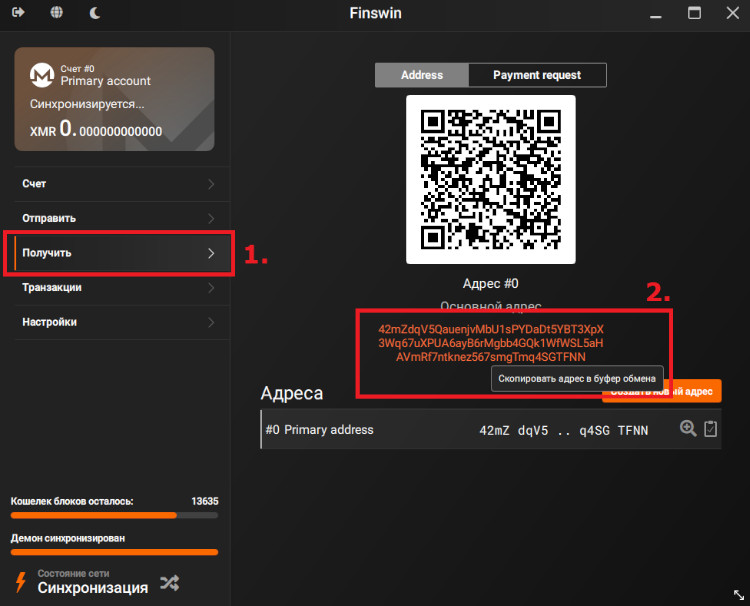
Как выводить и переводить средства
Перевод средств на сторонние кошельки и биржи происходит в окне "Отправить". Тут нужно задать адрес получателя, вписать сумму и подтвердить транзакцию.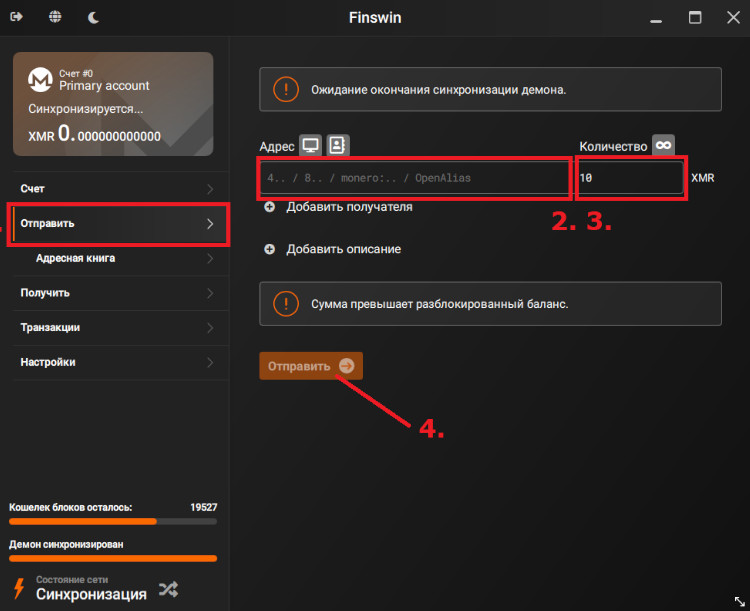
Выводить средства из кошелька можно с помощью обменников. Это наиболее просто и удобно, хотя у них не всегда самые выгодные условия. К тому же обязательно нужно убедиться, что такая площадка для вывода не связана с мошенниками.
Некоторые криптовалютные биржи тоже позволяют вывести накопленные средства в рубли. Как и в случае с обменниками, предварительно стоит изучить отзывы и мнения перед принятием решения об использовании.
Можно договориться на прямой обмен между двумя любыми при личном контакте. Это еще более рискованно, но зато полностью исключает комиссию.
Где можно посмотреть свои транзакции
Иногда бывает, что нужны доказательства совершения платежа. Тогда вам предстоит провести поиск идентификатора транзакции. В ней указаны адреса источника и получателя, а также сумма. Так как Монеро относится к классу анонимных валют, вам придется совершить несколько больше действий, чем обычно. Информация недоступна в блокчейне. Чтобы увидеть ее, нужно перейти на страницу «Транзакции».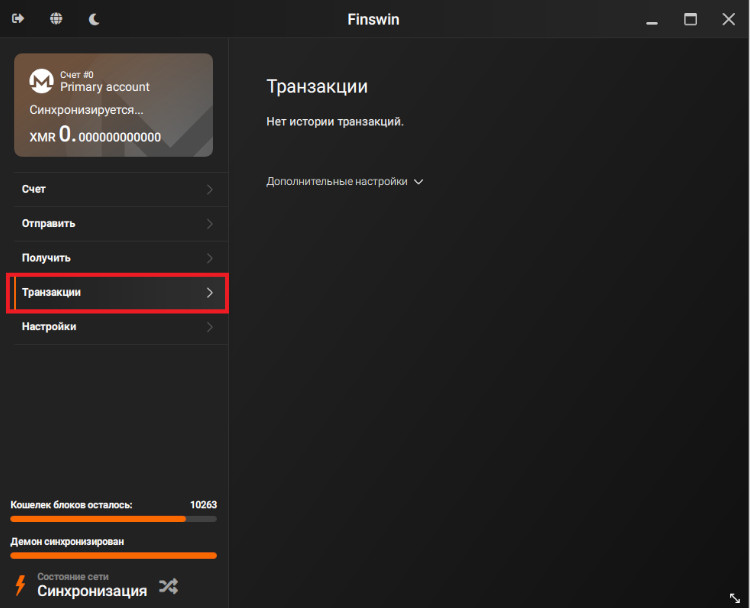 Здесь есть возможность скопировать оба адреса: и источника, и получателя, а также можно нажать на «Р», чтобы получить подтверждение платежа, то есть его ключ.
Здесь есть возможность скопировать оба адреса: и источника, и получателя, а также можно нажать на «Р», чтобы получить подтверждение платежа, то есть его ключ.
Как регулировать комиссии сети
Вкладка «Отправить» предоставляет собой инструменты по созданию транзакций. В разделе «Приоритет» есть возможность его указать. Эта функция увеличивает скорость подтверждения операции. Чем больше вы заплатите комиссию, тем выше будет приоритет включения этой транзакции в блок. Таким образом вы сами немного можете повлиять на комиссию сети.
Какие кошельки можно устанавливать на iOS и Android
Криптовалютный кошелек Monero для мобильных гаджетов — это программное хранилище на Android и iOS. Он имеет постоянное соединение с сетью. Конфиденциальные ключи хранятся в памяти устройства, не покидая его. Поэтому сохраняется баланс между безопасностью транзакций и удобством пользования.
Лучший мобильный клиент для хранения Monero — Cake Wallet. Он одобрен пользователями на сайте криптовалюты (наряду с MyMonero, Edge). Еще один простой в использовании кошелек с понятным интерфейсом — Exodus. Этот криптокошелек работает как лёгкий узел и содержит трекер и встроенный обмен криптовалютой.
Очень похож на такой кошелек Atomic Wallet. Также прост в использовании, поддерживает более 500 монет.
Интеграция Monero Wallet с аппаратными кошельками
Trezor и Ledger — это самые известные аппаратные кошельки. То есть это специальные гаджеты, которые можно держать в руке. Чтобы их подключить, на шаге в окне «Добро пожаловать в Монеро» выбираем опцию «Подключить аппаратный кошелек» и подсоединяем его к ПК.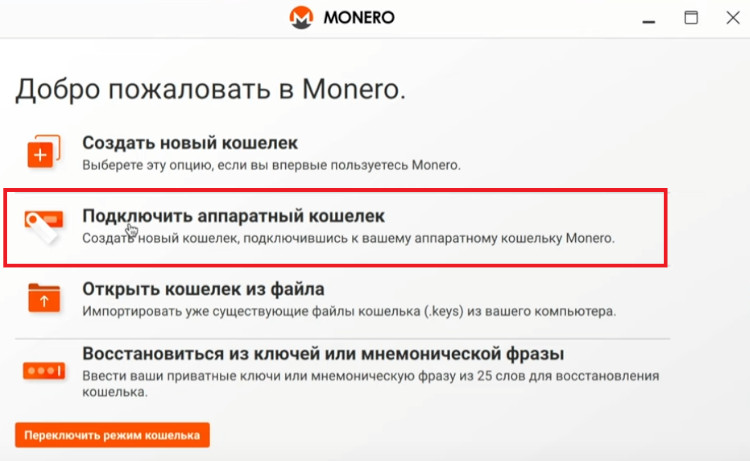 Придумываем имя файла (с расширением .keys), задаем путь, выбираем восстановление и также жмем на нужное нам устройство.
Придумываем имя файла (с расширением .keys), задаем путь, выбираем восстановление и также жмем на нужное нам устройство.
К этому моменту этот кошелек должен быть настроен и активирован. Продолжая интегрировать, указываем дату создания и высоту блока. Его можно указать здесь, тогда программе не придется сканировать всю цепочку блоков в поисках средств.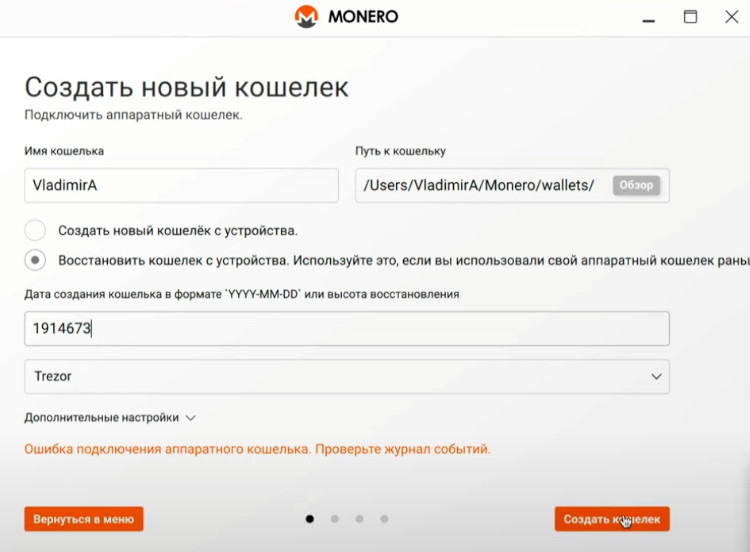
Задаем пароль к файлу MoneroGUI с расширением .keys. Он будет необходим при совершении транзакций и отображения ключей просмотра. Кошелек настроен. Жмем «Открыть кошелек» и переходим к его интерфейсу. После того как завершится синхронизация, баланс подтянется и отобразится в левом углу вверху.
Отзывы и обсуждения